Mit dem Open Source Administrationstool ISPConfig erledigen Sie die wichtigsten Aufgaben für Ihr Webhosting wie Webseiten-Zugriff & Datenbanken per Browser.
Ihre Webhosting Pakete von Medialekt werden mit ISPConfig verwaltet.
Webseite & Domain anlegen
Nachdem Sie sich mit Ihren Zugangsdaten angemeldet haben, gehen Sie auf Webseiten → Webseite → Neue Webseite hinzufügen:
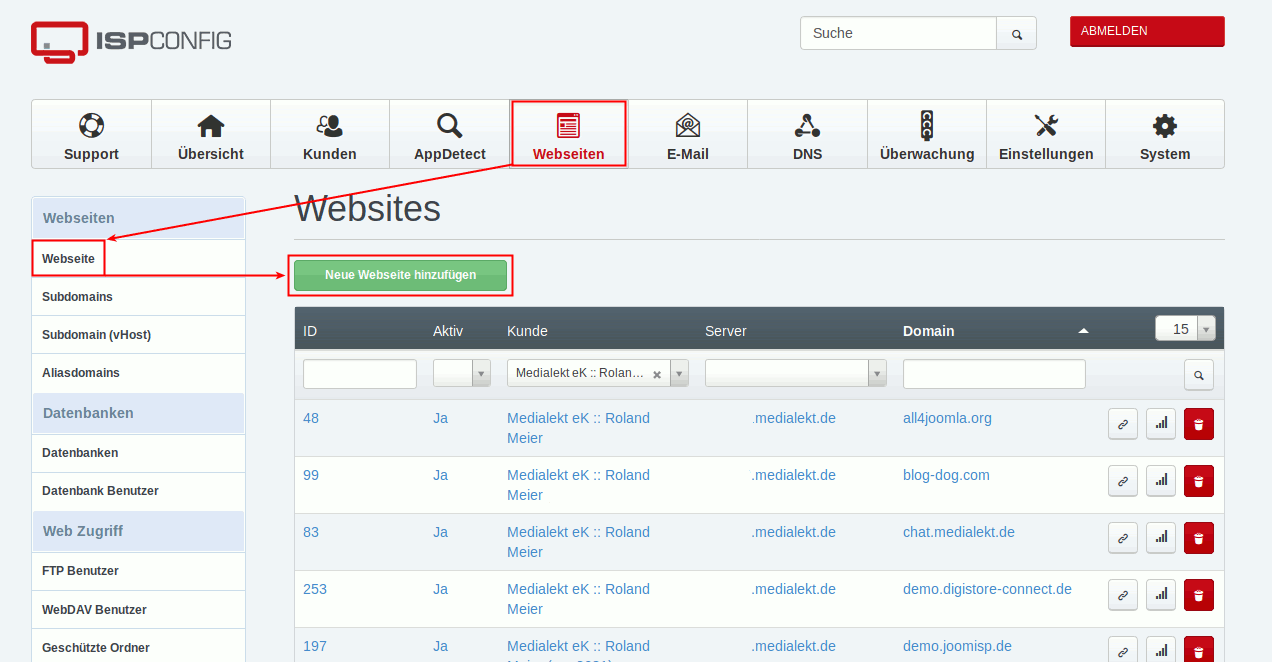
Sie finden hier 6 Tabs in welchen die wichtigsten Felder kurz beschrieben werden:
- Domain
- Server
Je nach Webhoster können Sie hier unterschiedliche Server auswählen. - Domain
Geben Sie hier Ihre Domain ein (ohne www.) welche Sie beim Registrar auf den Server zeigen lassen. - Speicherplatzbeschränkung
Sie haben bei Ihrem Webhoster einen verfügbaren Speicherplatz. Teilen Sie diesen auf Ihre Webseiten auf, sodass Sie diesen nicht überschreiten. - Transfervolumenbeschränkung
Sofern Ihr Webhoster den Transfer beschränkt, können Sie auch hier einen Wert eingeben. - Wählen Sie die Optionen für Ihr Hosting, auf den Medialekt Servern reicht i.d.R. SuEXEC + Eigene Fehlerseiten.
- Auto-Subdomain
Wählen Sie hier www. sofern es eine eigenständige Domain ist. Ist die Webseite bereits eine Subdomain, wird hier i.d.R. Keine ausgewählt. - SSL
Aktivieren Sie SSL, sofern sie ein Zertifikat hinterlegen möchten. - Let´s Encrypt SSL
Sofern verfügbar, können Sie sich bequem automatisch bei Let´S Encrypt ein Zertifikat beantragen lassen. - PHP
Wählen Sie hier den PHP-Modus. Auf den Medialekt Servern wird i.d.R. Fast-CGI oder FPM eingestellt. - PHP Version
Sofern Sie Fast-CGI gewählt haben, können Sie ab PHP 7.0 auswählen.
- Server
- Umleitung
Auf den Medialekt Servern verwenden wir i.d.R.
- SEO Redirect
www.domain-tld => domain.tld
Wichtig ist lediglich, dass Sie sich auf eine Variante festlegen. - Rewrite HTTP to HTTPS
Alle Anfragen auf die verschlüsselte HTTPS umleiten.
- SEO Redirect
- SSL
Sofern Sie ein eigenes Zertifikat haben, können Sie dieses hier einstellen. - Statistiken
Auf den Medialekt Servern laufen eigenständige Matomo Instanzen, welche deutlich mehr Informationen liefern und komfortabler zu bedienen sind.
Sie können hier dennoch zw. AWStats und Webalizer wählen. - Backup
Wählen Sie hier Ihre Backup Optionen. Unsere Empfehlung sind:- Backup Intervall: Täglich
- Anzahl an Backups: min. 3
- Optionen
Diesen Tab sehen Sie nur mit bestimmter Berechtigung. Ein Administrator kann Ihnen hier jedoch eigene PHP.INI Werte oder Apache Direktiven eintragen.
Speichern Sie Ihre Einstellungen und warten Sie ca. 1 Minute, bis die Änderungen auf dem Server übertragen sind.
FTP-Benuzter anlegen
Um einen neuen FTP-Benutzer anzulegen, gehen Sie auf Webseiten → FTP Benutzer → Neuen FTP Benutzer hinzufügen:
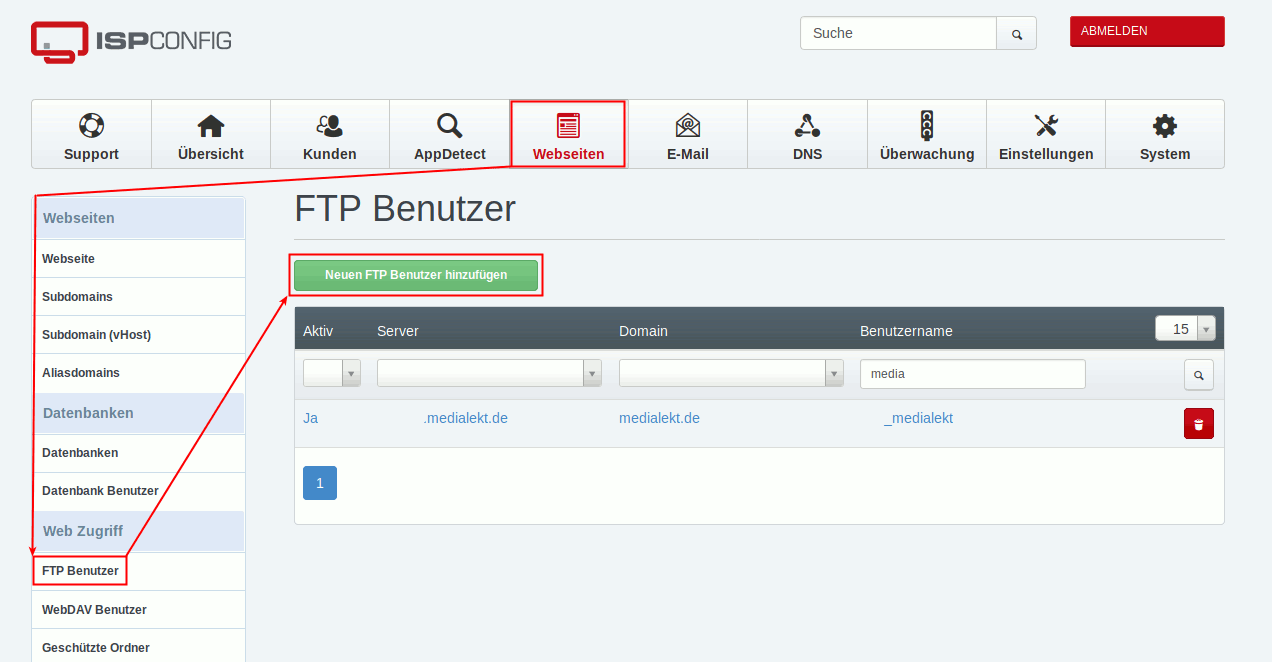
Hier können Sie u.a. folgende Felder ausfüllen:
- Domain
Wählen Sie die zuvor angelegte Webseite/Domain um den FTP-Account dieser zuzuweisen. - Benutzername
Geben Sie einen Benutzernamen ein. Möglich dass Ihr Hoster ein automatisches Präfix voranstellt, um Konflikte mit anderen Kunden auf dem Server zu vermeiden. - Passwort
- Speicherplatz-Beschränkung
Sofern überhaupt erwünscht, kann auch hier eine Beschränkung festgelegt werden.
Datenbank-Benutzer anlegen
Um einen neuen Datenbank-Benutzer anzulegen, gehen Sie auf Webseiten → Datenbank Benutzer → Neuen Datenbank Benutzer hinzufügen:
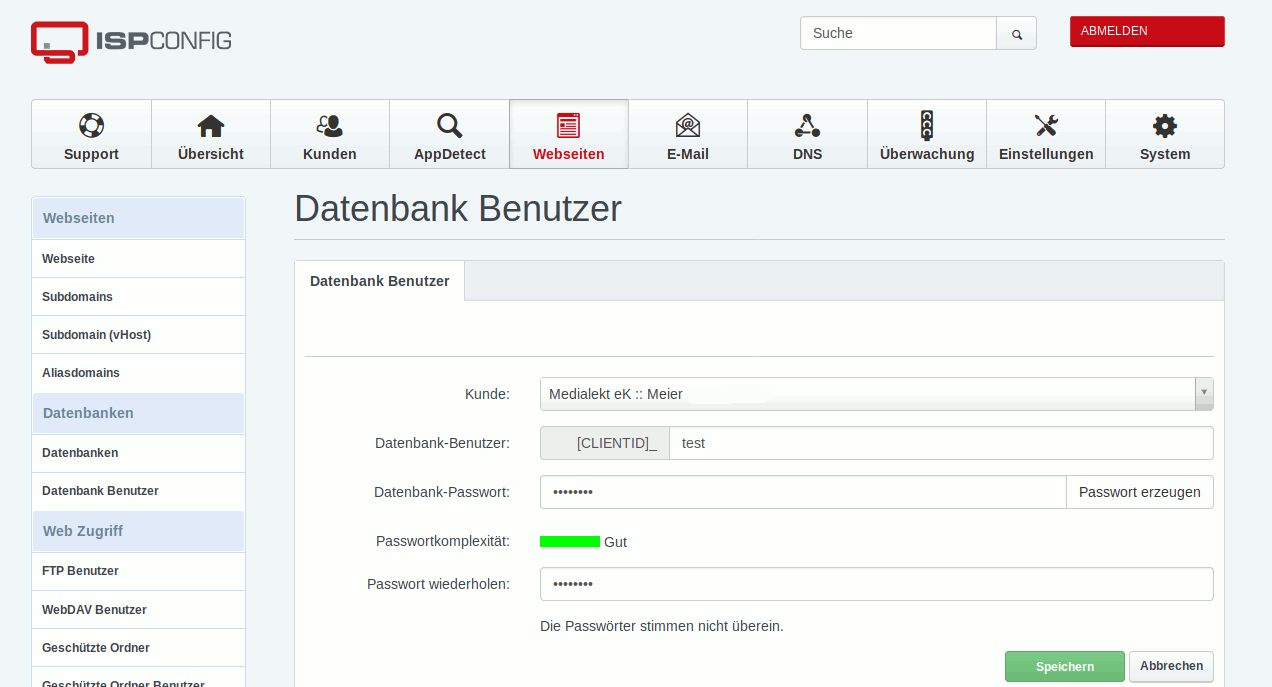
Hier können Sie u.a. folgende Felder ausfüllen:
- Datenbank-Benutzer
Geben Sie einen Benutzernamen ein. Möglich dass Ihr Hoster ein automatisches Präfix voranstellt, um Konflikte mit anderen Kunden auf dem Server zu vermeiden. - Datenbank-Passwort
Datenbank anlegen und mit Benutzer & Webseite verbinden
Um eine neue Datenbank anzulegen, gehen Sie auf Webseiten → Datenbanken → Neue Datenbank hinzufügen:
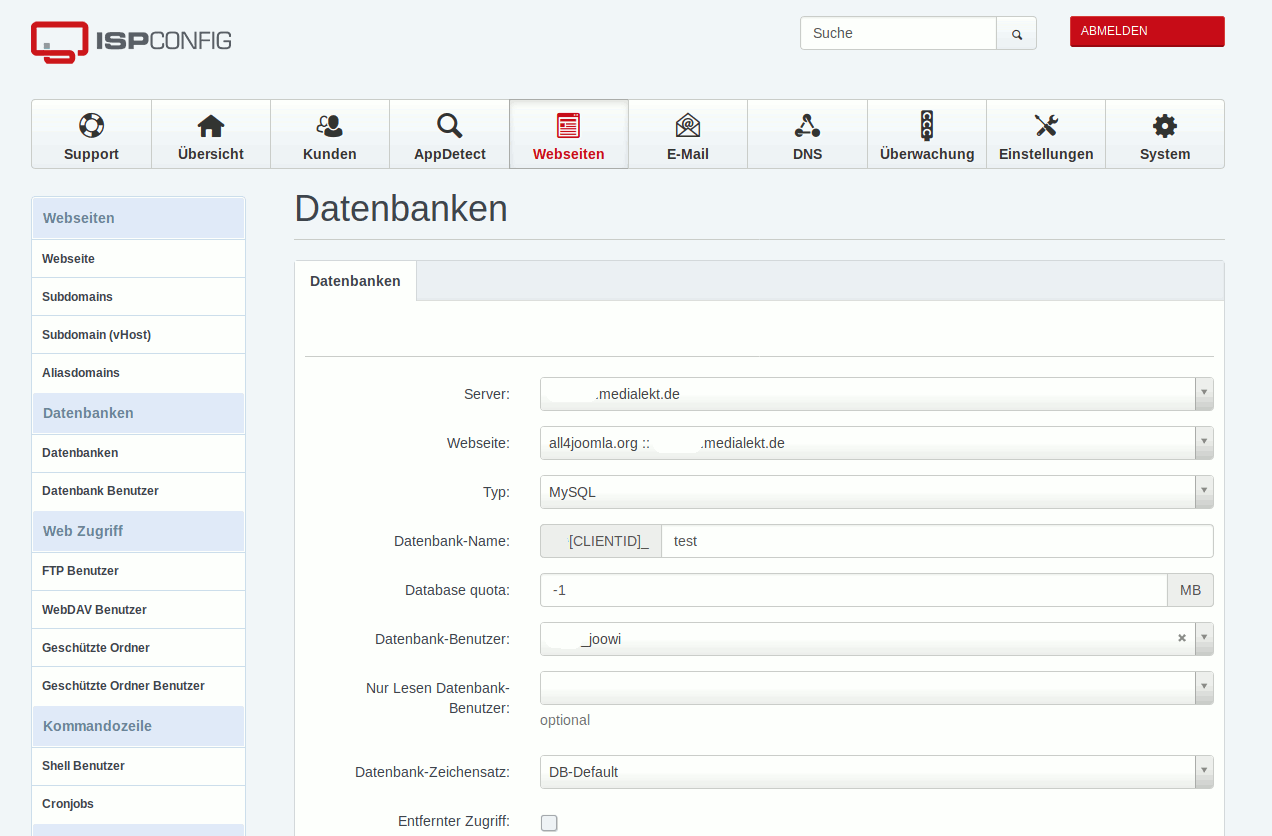
Geben Sie hier u.a. folgende Felder ein:
- Server
Je nach Webhoster können Sie hier unterschiedliche Datenbank-Server auswählen. - Webseite
Wählen Sie die zuvor angelegte Webseite/Domain um die Datenbank dieser zuzuweisen. - Datenbank-Name
Geben Sie einen Namen für die Datenbank ein. Möglich dass Ihr Hoster ein automatisches Präfix voranstellt, um Konflikte mit anderen Kunden auf dem Server zu vermeiden. - Datenbank-Benutzer
Wählen Sie den zuvor angelegten Datenbank-Benuzter. - Sie können noch optionale Berechtigungen, Zeichensätze sowie entfernte Zugriffe eintragen, sofern Sie dies wünschen.
Nun sollten Sie alle Informationen und Accounts haben, um Ihre Webseite bzw. gängige CMS in Betrieb nehmen zu können.



 JooWI Online Warenwirtschaft ist einfach, flexibel und optimal für Ihr Unternehmen.
JooWI Online Warenwirtschaft ist einfach, flexibel und optimal für Ihr Unternehmen.